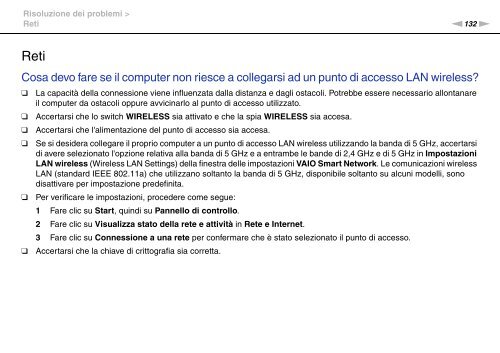Sony VGN-NW20ZF - VGN-NW20ZF Mode d'emploi Italien
Sony VGN-NW20ZF - VGN-NW20ZF Mode d'emploi Italien
Sony VGN-NW20ZF - VGN-NW20ZF Mode d'emploi Italien
Create successful ePaper yourself
Turn your PDF publications into a flip-book with our unique Google optimized e-Paper software.
Risoluzione dei problemi ><br />
Reti<br />
n132<br />
N<br />
Reti<br />
Cosa devo fare se il computer non riesce a collegarsi ad un punto di accesso LAN wireless?<br />
❑<br />
❑<br />
❑<br />
❑<br />
❑<br />
❑<br />
La capacità della connessione viene influenzata dalla distanza e dagli ostacoli. Potrebbe essere necessario allontanare<br />
il computer da ostacoli oppure avvicinarlo al punto di accesso utilizzato.<br />
Accertarsi che lo switch WIRELESS sia attivato e che la spia WIRELESS sia accesa.<br />
Accertarsi che l'alimentazione del punto di accesso sia accesa.<br />
Se si desidera collegare il proprio computer a un punto di accesso LAN wireless utilizzando la banda di 5 GHz, accertarsi<br />
di avere selezionato l'opzione relativa alla banda di 5 GHz e a entrambe le bande di 2,4 GHz e di 5 GHz in Impostazioni<br />
LAN wireless (Wireless LAN Settings) della finestra delle impostazioni VAIO Smart Network. Le comunicazioni wireless<br />
LAN (standard IEEE 802.11a) che utilizzano soltanto la banda di 5 GHz, disponibile soltanto su alcuni modelli, sono<br />
disattivare per impostazione predefinita.<br />
Per verificare le impostazioni, procedere come segue:<br />
1 Fare clic su Start, quindi su Pannello di controllo.<br />
2 Fare clic su Visualizza stato della rete e attività in Rete e Internet.<br />
3 Fare clic su Connessione a una rete per confermare che è stato selezionato il punto di accesso.<br />
Accertarsi che la chiave di crittografia sia corretta.